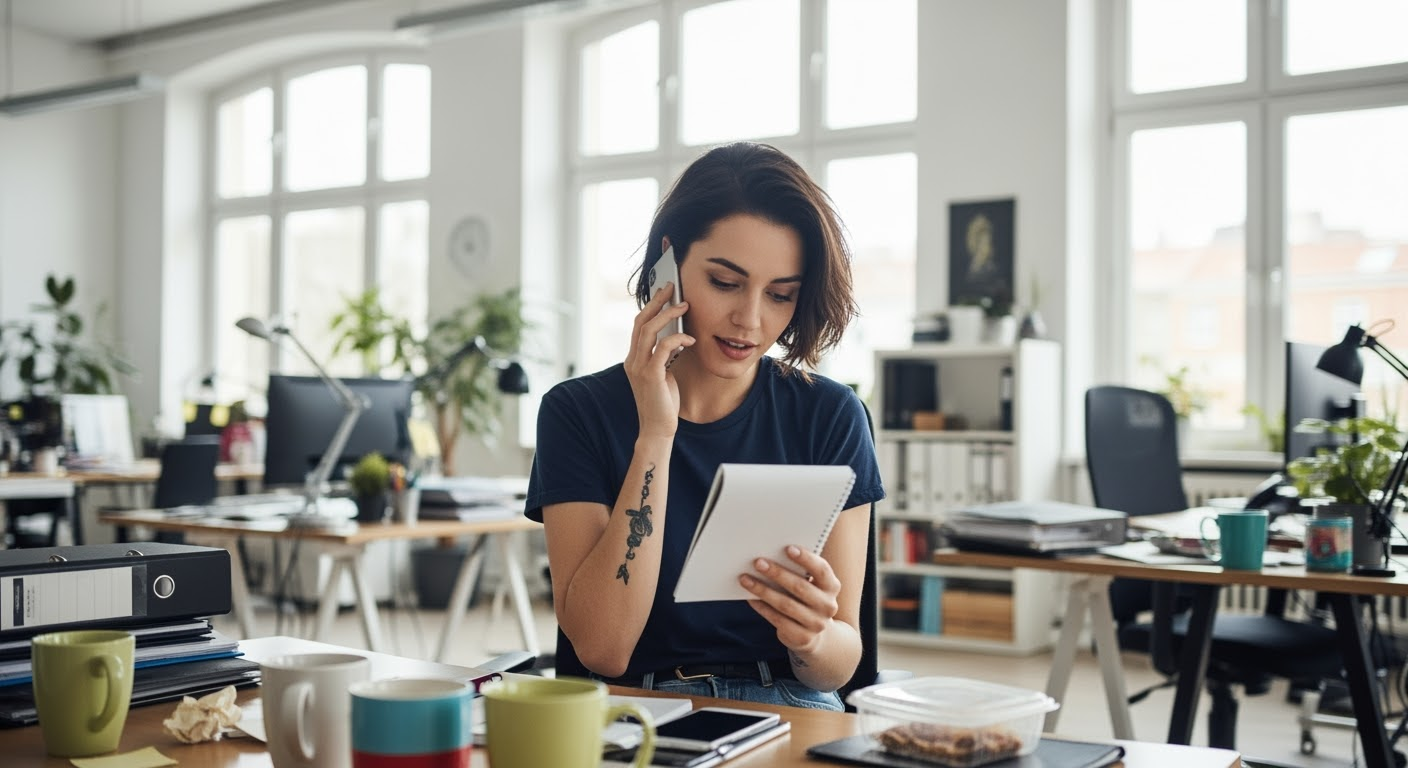Zoho CRM im Power-Modus: Intelligente Lead-Zuweisung und Drittanbieter-Integrationen meistern
In der dynamischen Welt des Kundenbeziehungsmanagements ist die schnelle und korrekte Zuweisung von Leads an den passenden Vertriebsmitarbeiter Gold wert. Du kennst das sicher: Ein neuer Lead kommt rein, und die Frage ist – wer kümmert sich am besten darum? Manuelle Prozesse sind hier nicht nur zeitaufwendig, sondern auch fehleranfällig. Genau hier setzt dieser Artikel an. Wir zeigen Dir, wie Du Dein Zoho CRM so konfigurierst, dass es Leads intelligent verteilt, Deine Vertriebler optimal benachrichtigt und sich nahtlos in Deine bestehende Systemlandschaft, inklusive externer ERP-Systeme oder KI-Dienste wie ChatGPT, einfügt. Der Fokus liegt dabei auf der praktischen Umsetzung mit Zoho-eigenen Mitteln wie Custom Functions in Deluge, aber auch auf der Anbindung externer APIs.
Warum ist das Thema wichtig für Zoho-Nutzer?
Eine effiziente Lead-Zuweisung und -Bearbeitung ist das A und O für erfolgreichen Vertrieb. Für Dich als Zoho-Nutzer bedeutet eine optimierte Konfiguration:
- Schnellere Reaktionszeiten: Leads werden umgehend dem richtigen Ansprechpartner zugeordnet.
- Höhere Konversionsraten: Passgenaue Betreuung von Anfang an steigert die Abschlusswahrscheinlichkeit.
- Bessere Customer Experience: Kunden fühlen sich gut aufgehoben, wenn sie direkt den kompetenten Mitarbeiter erreichen.
- Entlastung des Teams: Automatisierung reduziert manuellen Aufwand und schafft Freiräume für wertschöpfende Tätigkeiten.
- Skalierbarkeit: Dein System wächst mit Deinen Anforderungen, ohne dass Prozesse zusammenbrechen.
Die typische Herausforderung besteht oft darin, Leads, die über Webformulare (z.B. von Deiner Zoho Sites oder WordPress-Seite) eintreffen, nicht nur zu erfassen, sondern sie basierend auf vorhandenen Unternehmensdaten im CRM oder anderen Kriterien automatisch dem zuständigen Vertriebsmitarbeiter zuzuordnen und diesen proaktiv zu informieren, insbesondere wenn es sich um Anfragen von bereits bekannten Kontakten handelt.
Praxisbeispiel beschreiben: Automatische Sales-Rep-Zuweisung und Benachrichtigungen
Stell Dir vor, Dein Unternehmen erhält täglich zahlreiche Anfragen über ein Kontaktformular auf eurer Webseite. Aktuell landen diese Leads vielleicht in einem allgemeinen Postfach oder werden manuell im CRM erfasst und verteilt. Das ist zeitaufwendig und birgt das Risiko, dass Leads zu spät oder vom falschen Mitarbeiter bearbeitet werden.
Das Ziel ist es, diesen Prozess zu automatisieren:
- Ein Lead füllt ein Webformular aus (z.B. erstellt mit Zoho Forms und eingebunden auf Deiner Webseite).
- Beim Eingang im Zoho CRM wird geprüft, ob die Firma des Ansprechpartners bereits existiert.
- Wenn ja, wird der im Firmendatensatz hinterlegte Vertriebsmitarbeiter automatisch dem neuen Kontakt zugeordnet.
- Der zuständige Vertriebsmitarbeiter erhält eine Benachrichtigung über den neuen Lead oder eine neue Notiz zu einem bestehenden Kontakt.
- Wenn die Firma neu ist oder kein Vertriebsmitarbeiter zugeordnet werden kann, geht eine Benachrichtigung an ein zentrales Vertriebsteam zur manuellen Prüfung.
- Zukünftig soll für komplett neue Kontakte eine KI-basierte Zuweisungsempfehlung (z.B. via ChatGPT API) erfolgen.
Dieses Szenario adressiert auch die Herausforderung der Integration mit Daten aus einem externen ERP-System (im Meeting als „TimberPlus“ bezeichnet), wo oft die primären Kundendaten und die Zuordnung zu Vertriebsmitarbeitern gepflegt werden.
Schritt-für-Schritt Anleitung zur Lösung
Wir gehen die Lösung in mehreren Phasen an, um die Komplexität zu managen und schrittweise Verbesserungen zu implementieren.
Phase 1: Verbesserung der Sales-Rep-Zuweisung basierend auf Firmendaten
1. Neue Felder im Zoho CRM anlegen (Kontaktemodul):
- „Zuständiger Vertriebsmitarbeiter (Lookup)“: Ein Benutzer-Lookup-Feld. Hier wird der Zoho CRM Benutzer gespeichert, der für den Kontakt zuständig ist. Dies ermöglicht direkte Verknüpfungen und Benachrichtigungen.
- „ERP Abgleichstatus“: Ein Auswahllistenfeld (Picklist) mit Werten wie „Nicht geprüft“, „Automatisch zugeordnet (ERP)“, „Manuell zugeordnet“, „Keine Firma gefunden“, „Firma gefunden, kein Vertriebler (ERP)“. Dieses Feld hilft, den Status der Zuweisung nachzuvollziehen.
Gehe dazu in Einstellungen > Anpassung > Module und Felder > Kontakte > Felder > Neues Feld erstellen.
2. Custom Function zur Sales-Rep-Zuweisung erstellen/anpassen:
Wir benötigen eine Deluge Custom Function, die ausgelöst wird, wenn ein neuer Kontakt erstellt oder ein relevanter bestehender Kontakt aktualisiert wird. Diese Funktion prüft, ob zur Firma des Kontakts bereits ein Vertriebsmitarbeiter im CRM hinterlegt ist (z.B. in einem Textfeld im Firmenmodul, das idealerweise aus dem ERP synchronisiert wird oder manuell gepflegt ist).
Hier ein Beispiel-Grundgerüst für eine solche Funktion:
// Custom Function Name: assignSalesRepFromAccount
// Argument: contactId (String)
// Hole Kontaktdaten
contactDetails = zoho.crm.getRecordById("Contacts", contactId.toLong());
if (contactDetails.containKey("Account_Name") && contactDetails.get("Account_Name") != null)
{
accountId = contactDetails.get("Account_Name").get("id");
accountDetails = zoho.crm.getRecordById("Accounts", accountId);
// Annahme: Im Firmenmodul gibt es ein Textfeld "Vertriebsmitarbeiter_Name_ERP"
// und ein Benutzer-Lookup-Feld "Zugeordneter_CRM_Benutzer_ERP"
salesRepNameFromAccount = accountDetails.get("Vertriebsmitarbeiter_Name_ERP"); // Beispiel-Feldname
salesRepUserLookupFromAccount = accountDetails.get("Zugeordneter_CRM_Benutzer_ERP"); // Beispiel-Feldname
updateMap = Map();
erpStatus = "Nicht geprüft";
if (salesRepUserLookupFromAccount != null)
{
// Direkte Zuweisung über User-Lookup im Firmenmodul
salesRepUserId = salesRepUserLookupFromAccount.get("id");
updateMap.put("Zust_ndiger_Vertriebsmitarbeiter_Lookup", salesRepUserId); // Dein neues User-Lookup-Feld im Kontakt
updateMap.put("Layout", contactDetails.get("Layout").get("id")); // Layout mitgeben, um Fehler zu vermeiden
erpStatus = "Automatisch zugeordnet (ERP)";
// Optional: Benachrichtigung an den zugewiesenen Vertriebler
userInfo = zoho.crm.getUser(salesRepUserId.toLong());
if(userInfo != null)
{
userEmail = userInfo.get("email");
// Benachrichtigung per E-Mail (Zoho ZeptoMail oder Zoho Mail via API)
// oder via Zoho Cliq
// zoho.cliq.postToUser(userEmail, "Neuer Lead zugewiesen: " + contactDetails.get("Full_Name") + " (Kontakt ID: " + contactId + ")");
}
}
else if (salesRepNameFromAccount != null && salesRepNameFromAccount != "")
{
// Versuche, den User anhand des Namens zu finden (weniger robust)
// Besser: Stelle sicher, dass das ERP-System die Zoho User ID liefert oder ein User-Lookup im Firmenmodul gepflegt ist
// users = zoho.crm.getUsers("All");
// for each user in users
// {
// if(user.get("full_name") == salesRepNameFromAccount)
// {
// updateMap.put("Zust_ndiger_Vertriebsmitarbeiter_Lookup", user.get("id"));
// erpStatus = "Automatisch zugeordnet (ERP - Name Match)";
// break;
// }
// }
// if (!updateMap.containsKey("Zust_ndiger_Vertriebsmitarbeiter_Lookup")) {
// erpStatus = "Firma gefunden, Vertriebler (ERP) nicht als User gefunden";
// }
erpStatus = "Firma gefunden, Vertriebler (ERP) nicht als User-Lookup"; // Angepasst, da Name-Matching fehleranfällig ist
}
else
{
erpStatus = "Firma gefunden, kein Vertriebler (ERP)";
}
updateMap.put("ERP_Abgleichstatus", erpStatus);
updateResponse = zoho.crm.updateRecord("Contacts", contactId.toLong(), updateMap);
info updateResponse;
}
else
{
updateMap = Map();
updateMap.put("ERP_Abgleichstatus", "Keine Firma gefunden");
updateMap.put("Layout", contactDetails.get("Layout").get("id"));
updateResponse = zoho.crm.updateRecord("Contacts", contactId.toLong(), updateMap);
info updateResponse;
// Wenn keine Firma gefunden, Benachrichtigung an zentrales Vertriebsteam
// sendmail
// [
// to : "[email protected]"
// from : zoho.adminuserid
// subject : "Neuer Lead ohne Firmenzuordnung: " + contactDetails.get("Full_Name")
// message : "Bitte prüfe den neuen Kontakt: " + contactDetails.get("Full_Name") + " (ID: " + contactId + "). Es konnte keine Firma zugeordnet werden."
// ];
}
Wichtig: Die Feldnamen (`Vertriebsmitarbeiter_Name_ERP`, `Zugeordneter_CRM_Benutzer_ERP`, `Zust_ndiger_Vertriebsmitarbeiter_Lookup`, `ERP_Abgleichstatus`) musst Du an Deine tatsächlichen API-Feldnamen im CRM anpassen.
3. Workflow-Regel erstellen:
Erstelle eine Workflow-Regel im Modul „Kontakte“, die bei „Erstellung oder Bearbeitung“ ausgelöst wird (oder spezifischer, z.B. nur bei Erstellung, wenn das für Deinen Prozess passt). Als Kriterium kannst Du z.B. festlegen, dass die Regel nur greift, wenn das Feld „ERP Abgleichstatus“ auf „Nicht geprüft“ steht oder leer ist, um Endlosschleifen zu vermeiden.
- Gehe zu Einstellungen > Automatisierung > Workflow-Regeln > Regel erstellen.
- Modul: Kontakte
- Regelname: z.B. „Sales Rep Zuweisung bei Kontaktanlage/update“
- Ausführen bei: „Datensatzerstellung“ oder „Bearbeiten“ (ggf. mit spezifischen Feldupdates als Trigger)
- Bedingung: (Optional, z.B. „E-Mail ist nicht leer“)
- Sofortaktionen: „Funktion aufrufen“ -> Wähle Deine erstellte Custom Function aus und mappe `contactId` auf das Kontakt-ID-Argument.
Phase 2: Umgang mit komplett neuen Kontakten (keine Firmendaten)
1. Fallback: Benachrichtigung an ein Vertriebs-Sammelpostfach
Wenn die Custom Function keine Firma oder keinen zugeordneten Vertriebsmitarbeiter findet, sollte eine E-Mail an eine zentrale Vertriebsadresse (z.B. `[email protected]`) gesendet werden. Dies ist bereits im obigen Deluge-Skript als Kommentar angedeutet. Du kannst hierfür die `sendmail` Aufgabe in Deluge nutzen oder Zoho ZeptoMail für transaktionale E-Mails einbinden.
2. Erweiterung: KI-basierte Zuweisung mittels ChatGPT API
Für neue Kontakte ohne Firmenbezug im CRM kann ein KI-gestützter Ansatz die Zuweisung übernehmen. Hierfür benötigst Du einen Zugang zur OpenAI API (ChatGPT).
Konzept:
- Der Lead kommt herein (z.B. mit einer Freitextanfrage).
- Wenn die Standard-Zuweisungslogik fehlschlägt, wird die Anfrage an die ChatGPT API gesendet.
- Du erstellst einen detaillierten Prompt für ChatGPT, der die Anfrage des Leads, eine Liste Deiner Sales Reps mit deren Spezialisierungen (Region, Branche, Produktkenntnisse) enthält.
- ChatGPT gibt eine Empfehlung für den passendsten Sales Rep zurück.
- Diese Empfehlung kann in ein separates Feld im CRM geschrieben werden (z.B. „KI Sales Rep Vorschlag“) und/oder eine Aufgabe für einen Teamleiter zur Überprüfung erstellen.
Deluge Beispiel für einen ChatGPT API Aufruf (konzeptionell):
// Innerhalb deiner Custom Function, wenn keine Zuweisung möglich war
// Lead-Anfrage-Text (z.B. aus einem Beschreibungsfeld des Kontakts oder einer verknüpften Notiz)
leadInquiryText = contactDetails.get("Description"); // Annahme: Anfrage steht in der Beschreibung
if (leadInquiryText != null && leadInquiryText != "")
{
apiKey = "DEIN_OPENAI_API_KEY"; // Sicher in Zoho Vault speichern und abrufen!
apiUrl = "https://api.openai.com/v1/chat/completions";
// Sales Reps mit Spezialisierungen (als Text für den Prompt vorbereiten)
// Beispiel: "Sales Rep A: Region Süd, Branche Maschinenbau; Sales Rep B: Region Nord, Software-Produkte; ..."
// Diese Info könntest du aus einer Zoho Sheet Tabelle, Zoho Creator App oder fest im Code verwalten.
salesRepsProfile = "Unsere Vertriebsmitarbeiter sind: Max Mustermann (zuständig für PLZ 7,8,9, Fokus auf Maschinenbau), Erika Musterfrau (PLZ 0,1,2, Fokus auf Dienstleistungen), Klaus Klar (PLZ 3,4,5,6, Fokus auf Software).";
prompt = "Basierend auf der folgenden Kundenanfrage, welcher unserer Vertriebsmitarbeiter ist am besten geeignet? Begründe kurz. Anfrage: '" + leadInquiryText + "'. " + salesRepsProfile + " Antworte nur mit dem Namen des Vertriebsmitarbeiters.";
payload = Map();
payload.put("model", "gpt-3.5-turbo"); // oder gpt-4
messagesList = List();
messageMap = Map();
messageMap.put("role", "user");
messageMap.put("content", prompt);
messagesList.add(messageMap);
payload.put("messages", messagesList);
payload.put("max_tokens", 50); // Begrenze die Antwortlänge
headers = Map();
headers.put("Authorization", "Bearer " + apiKey);
headers.put("Content-Type", "application/json");
try
{
// Für API Calls ist Zoho Flow oft flexibler, oder du nutzt Zoho Catalyst für komplexere Logik
response = invokeurl
[
url :apiUrl
type :POST
parameters:payload.toString() // payload muss als String übergeben werden
headers:headers
detailed:true // um den HTTP Status Code zu bekommen
];
info "ChatGPT API Response: " + response;
if(response.get("responseCode") == 200)
{
responseBody = response.get("response");
jsonResponse = responseBody.toJSON();
// Parsen der Antwort von ChatGPT
// Angenommen, ChatGPT antwortet direkt mit dem Namen
if (jsonResponse.containKey("choices") && jsonResponse.get("choices").size() > 0)
{
suggestedSalesRep = jsonResponse.get("choices").get(0).get("message").get("content").trim();
// Speichere den Vorschlag in einem Feld im Kontakt
updateMapAi = Map();
updateMapAi.put("KI_Sales_Rep_Vorschlag", suggestedSalesRep); // Neues Textfeld im Kontakt
updateMapAi.put("Layout", contactDetails.get("Layout").get("id"));
zoho.crm.updateRecord("Contacts", contactId.toLong(), updateMapAi);
// Erstelle eine Aufgabe für einen Manager zur Überprüfung und manuellen Zuweisung
// taskDetails = Map();
// taskDetails.put("Subject", "KI Lead-Zuweisungsvorschlag für: " + contactDetails.get("Full_Name"));
// taskDetails.put("Owner", "MANAGER_USER_ID"); // ID des zuständigen Managers
// taskDetails.put("Due_Date", zoho.currentdate.addDay(1));
// taskDetails.put("What_Id", contactId.toLong()); // Verknüpfung mit dem Kontakt
// taskDetails.put("$se_module", "Contacts");
// taskDetails.put("Description", "ChatGPT schlägt vor: " + suggestedSalesRep + " basierend auf der Anfrage: " + leadInquiryText);
// zoho.crm.createRecord("Tasks", taskDetails);
}
}
else
{
info "Fehler beim ChatGPT API Aufruf: " + response.get("responseCode") + " - " + response.get("response");
// Fallback: Benachrichtigung an Vertriebs-Sammelpostfach
}
}
catch (e)
{
info "Exception beim ChatGPT API Aufruf: " + e;
// Fallback: Benachrichtigung an Vertriebs-Sammelpostfach
}
}
Für die Verwaltung von API-Keys empfiehlt sich Zoho Vault. Die Anbindung externer APIs kann alternativ auch sehr elegant über Zoho Flow erfolgen, das eine grafische Oberfläche für solche Integrationen bietet und oft weniger Code erfordert.
Phase 3: Benachrichtigung von Sales Reps bei Aktivitäten bestehender Kontakte
Wenn ein bereits zugeordneter Kontakt erneut anfragt (z.B. über ein Formular, was dann als Notiz zum Kontakt hinzugefügt wird), sollte der zuständige Sales Rep aktiv darüber informiert werden.
Workflow-Regel für neue Notizen:
- Modul: Notizen (oder das Modul, wo die neue Anfrage erfasst wird)
- Auslöser: Bei Erstellung
- Bedingung:
- Wenn die Notiz mit einem Kontakt verknüpft ist.
- UND der verknüpfte Kontakt einen Wert im Feld „Zuständiger Vertriebsmitarbeiter (Lookup)“ hat.
- Sofortaktionen:
- Aufgabe erstellen: Erstelle eine Aufgabe für den Benutzer im Feld „Zuständiger Vertriebsmitarbeiter (Lookup)“ des Kontakts. Betreff z.B.: „Neue Anfrage von bestehendem Kontakt [Kontakt.Name]“. Beschreibung: Inhalt der Notiz.
- Oder E-Mail-Benachrichtigung: Sende eine E-Mail an den Benutzer im Feld „Zuständiger Vertriebsmitarbeiter (Lookup)“.
- Oder Zoho Cliq Benachrichtigung: Sende eine Nachricht per Cliq an den zuständigen Benutzer.
Dies stellt sicher, dass keine Anfrage untergeht, auch wenn sie „nur“ als Notiz zu einem bestehenden Datensatz hinzugefügt wird.
Tipps und Best Practices
- Datenqualität ist entscheidend: Die automatische Zuweisung basierend auf Firmendaten funktioniert nur so gut wie die Daten im Firmenmodul. Stelle sicher, dass hier die Sales Reps korrekt (idealerweise als User-Lookup) hinterlegt sind. Eine Synchronisation mit Deinem ERP-System (z.B. TimberPlus) ist hier oft der Schlüssel.
- Klare Feldnamen und Dokumentation: Verwende eindeutige Namen für Deine Custom Functions und Felder. Dokumentiere die Logik Deiner Funktionen direkt im Code (Kommentare) und extern, z.B. in Zoho WorkDrive oder Zoho Notebook.
- Workflow-Trigger präzise setzen: Überlege genau, wann ein Workflow auslösen soll (nur bei Neuanlage, bei jeder Bearbeitung, nur bei bestimmten Feldänderungen), um unnötige Ausführungen und API-Calls zu vermeiden.
- Fehlerbehandlung in Custom Functions: Baue `try-catch` Blöcke ein und logge Fehler (z.B. mit `info`), um Probleme schnell identifizieren zu können. Definiere klare Fallback-Szenarien (z.B. E-Mail an Admin).
- API-Keys sicher verwalten: Speichere API-Schlüssel nicht direkt im Code, sondern nutze Dienste wie Zoho Vault oder die Organisationsvariablen in Zoho CRM.
- Skalierbarkeit bedenken: Was passiert, wenn die Anzahl der Leads stark steigt? Sind Deine API-Limits (z.B. bei ChatGPT) ausreichend? Sind die Deluge Skripte effizient?
- Nutze Zoho Flow für komplexe Integrationen: Für die Anbindung mehrerer externer Systeme oder wenn Du eine visuelle Flow-Gestaltung bevorzugst, ist Zoho Flow oft die bessere Wahl als reine Deluge-Skripte. Es kann z.B. Webhooks von WordPress empfangen und dann Aktionen in Zoho CRM und anderen Apps auslösen.
- Regelmäßiges Monitoring und Optimierung: Überprüfe regelmäßig die Performance Deiner Automatisierungen. Zoho Analytics kann Dir helfen, die Erfolgsquote der Zuweisungen und die Bearbeitungszeiten auszuwerten.
- WordPress Integration: Wenn Du WordPress nutzt, gibt es verschiedene Wege, Daten an Zoho CRM zu senden. Entweder über Plugins, die direkt mit Zoho CRM sprechen, oder über generische Formular-Plugins, die einen Webhook an Zoho Flow oder eine Zoho Catalyst Funktion senden können, die dann die Datenverarbeitung und CRM-Eintragung übernimmt. Die Extraktion der Page URL oder des Page Titles kann serverseitig in WordPress (PHP) oder clientseitig (JavaScript) erfolgen und als verstecktes Feld im Formular mitgesendet werden.
Zusätzliche Hinweise
Das Zoho-Ökosystem bietet Dir eine Fülle von Werkzeugen, die Du geschickt kombinieren kannst:
- Zoho SalesIQ: Erfasse Leads direkt auf Deiner Webseite per Live-Chat und leite sie mit ersten Qualifizierungsinformationen an das CRM weiter.
- Zoho Campaigns / Zoho Marketing Automation: Nutze die Informationen aus dem CRM für gezielte Marketingkampagnen und Lead Nurturing.
- Zoho Creator: Entwickle individuelle Erweiterungen oder Portale, falls die Standardfunktionen des CRM nicht ausreichen, z.B. für komplexe Zuweisungslogiken oder spezielle Kundenansichten.
- Zoho Desk: Integriere Deinen Kundenservice, um eine 360-Grad-Sicht auf den Kunden zu gewährleisten. Anfragen im Desk können ebenfalls relevante Vertriebsinformationen aus dem CRM ziehen.
Die Anbindung an Dein ERP-System (im Gespräch als TimberPlus von BSS Business Software Solutions erwähnt) ist ein kritischer Punkt. Oftmals bieten ERP-Systeme eigene APIs, oder es müssen Middleware-Lösungen (ggf. auch mit Zoho Flow oder Catalyst realisierbar) geschaffen werden, um einen reibungslosen Datenfluss zu gewährleisten (z.B. Übertragung von Kundennummern, Auftragsstatus etc. ins CRM).
Fazit
Die Automatisierung der Lead-Zuweisung und die intelligente Nutzung von Benachrichtigungen im Zoho CRM sind keine Hexerei, sondern eine Frage der richtigen Konfiguration und des geschickten Einsatzes der verfügbaren Werkzeuge. Durch die Kombination von CRM-internen Funktionen wie Workflows und Deluge Custom Functions mit externen Diensten via APIs (z.B. ChatGPT) oder Integrationsplattformen wie Zoho Flow, kannst Du Deine Vertriebsprozesse erheblich effizienter gestalten.
Du sparst nicht nur wertvolle Zeit, sondern stellst auch sicher, dass jeder Lead die Aufmerksamkeit bekommt, die er verdient – vom richtigen Ansprechpartner und zur richtigen Zeit. Dies führt zu zufriedeneren Kunden und letztendlich zu mehr Umsatz.
Verwendete Zoho Apps in diesem Lösungsansatz (direkt oder konzeptionell):
- Zoho CRM (Kernsystem)
- Deluge (Programmiersprache innerhalb von Zoho CRM)
- Zoho Flow (für komplexe Integrationen und API-Anbindungen)
- Zoho Forms (als Beispiel für die Lead-Erfassung)
- Zoho Cliq (für interne Benachrichtigungen)
- Zoho Mail / Zoho ZeptoMail (für E-Mail-Benachrichtigungen)
- Zoho Vault (zur sicheren Speicherung von API-Keys)
- Zoho Analytics (für das Monitoring der Prozess-Performance)
- Zoho Catalyst (für serverseitige Logik als Alternative/Ergänzung)
Beginne mit kleinen Schritten, teste Deine Automatisierungen gründlich und erweitere sie nach und nach. Dein Zoho CRM ist ein mächtiges Werkzeug – nutze sein volles Potenzial!